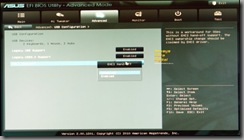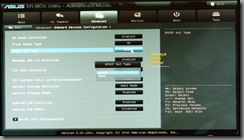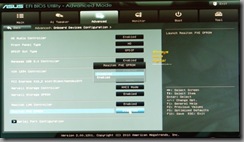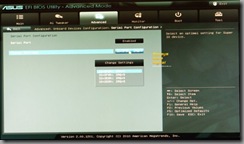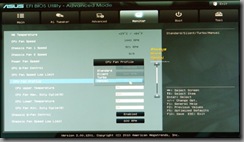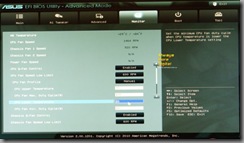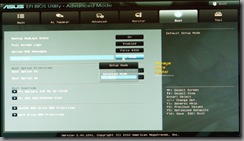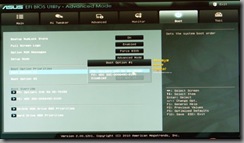Ai Tweaker
Это раздел, отвечающий за разгон и режимы работы процессора, памяти и системы управления питанием EPU.
 Ai Overclock tuner — опция предлагает 3 варианта разгона: Auto (автоматический), Manual (ручной), с помощью профиля X.M.P., где частота процессора и памяти выставляются оптимальными для достижения частоты памяти указанной в профиле).
Ai Overclock tuner — опция предлагает 3 варианта разгона: Auto (автоматический), Manual (ручной), с помощью профиля X.M.P., где частота процессора и памяти выставляются оптимальными для достижения частоты памяти указанной в профиле).
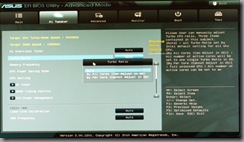 Turbo Ratio задает режим работы Turbo Boost процессора.
Turbo Ratio задает режим работы Turbo Boost процессора.
 Memory Frequency – выбор частоты работы памяти.
Memory Frequency – выбор частоты работы памяти.
 EPU Power Saving Mode – включение режима энергосбережения материнской платы ...
EPU Power Saving Mode – включение режима энергосбережения материнской платы ...
 .. и выбор варианта энергосбережения: минимальный, средний, максимальный.
.. и выбор варианта энергосбережения: минимальный, средний, максимальный.

OC Tuner – функция авторазгона системы. Использовать осторожно.

 Подраздел DRAM Timing Control отвечает за точную настройку таймингов памяти. Так же отображаются текущие значения таймингов установленных модулей памяти.
Подраздел DRAM Timing Control отвечает за точную настройку таймингов памяти. Так же отображаются текущие значения таймингов установленных модулей памяти.
 CPU Power Management – здесь задаем коэффициент умножения процессора ...
CPU Power Management – здесь задаем коэффициент умножения процессора ...
 … включение технологии Intel SpeedStep (снижение напряжения и частоты процессора при бездействии) ...
… включение технологии Intel SpeedStep (снижение напряжения и частоты процессора при бездействии) ...
 ... и включаем или отключаем режим Turbo Boost.
... и включаем или отключаем режим Turbo Boost.
 Long Duration Power Limit позволяет переопределить максимальный TDP процессора для длительной работы. Указано максимальное значение.
Long Duration Power Limit позволяет переопределить максимальный TDP процессора для длительной работы. Указано максимальное значение.
Например, для процессора Intel Core i5-2400 базовое значение — 95.
 Long Duration Maintained — максимальная длительность работы процессора с включенной технологией TurboBoost при превышении значения Long Duration Power Limit.
Long Duration Maintained — максимальная длительность работы процессора с включенной технологией TurboBoost при превышении значения Long Duration Power Limit.
 Short Duration Power Limit — второй лимит TDP — срабатывает при превышении значения первого лимита.
Short Duration Power Limit — второй лимит TDP — срабатывает при превышении значения первого лимита.
Время работы в этом режиме нельзя отрегулировать.
По спецификациям Intel — работает до 10 секунд.
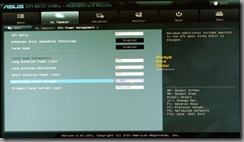 Additional Turbo Voltage – максимальное добавочное напряжение подаваемое на процессор в режиме Turbo Boost.
Additional Turbo Voltage – максимальное добавочное напряжение подаваемое на процессор в режиме Turbo Boost.
 Primary Plane Current Limit — максимальная сила тока допустимая для питания процессора (шаг 0.125А).
Primary Plane Current Limit — максимальная сила тока допустимая для питания процессора (шаг 0.125А).
 Подраздел DIGI+ VRM позволяет осуществить более точную настройку системы питания процессора на материнской плате.
Подраздел DIGI+ VRM позволяет осуществить более точную настройку системы питания процессора на материнской плате.
Эти пять профилей относятся к Load-Line Calibration, которая служит для компенсации проседания напряжения питания ядра при увеличении нагрузки на процессор В режиме Regular она работает по спецификациям Intel. Остальные профили настраивают скорость реакции на проседание напряжения, и необходимы для разгона. Чем выше значение, тем больший разгон может быть достигнут, однако будет увеличиваться нагрев процессора и силовых элементов материнской платы.
 VRM Frequency – включение автоматического или ручного режима управления частотой VRM модуля питания процессора.
VRM Frequency – включение автоматического или ручного режима управления частотой VRM модуля питания процессора.
 VRM Fixed Frequency Mode - в ручном режиме можно задать частоту переключения фаз VRM модуля. Диапазон регулировок — от 300 до 500 килоГерц, с шагом 10 кГц.
VRM Fixed Frequency Mode - в ручном режиме можно задать частоту переключения фаз VRM модуля. Диапазон регулировок — от 300 до 500 килоГерц, с шагом 10 кГц.
 VRM Spread Spectrum — включение или отключение режима Spread Spectrum для VRM модуля питания процессора (не путать с Spread Spectrum для процессора!).
VRM Spread Spectrum — включение или отключение режима Spread Spectrum для VRM модуля питания процессора (не путать с Spread Spectrum для процессора!).
 Phase Control — выбор алгоритма работы узла управления контролем фаз питания процессора.
Phase Control — выбор алгоритма работы узла управления контролем фаз питания процессора.
 Manual Adjustment – в ручном режиме управления алгоритмом переключения фаз питания, можно выбрать один из четырех пресетов — от консервативного Regular, до самого скоростного Ultra Fast.
Manual Adjustment – в ручном режиме управления алгоритмом переключения фаз питания, можно выбрать один из четырех пресетов — от консервативного Regular, до самого скоростного Ultra Fast.
Эти пресета относятся к Load-Line Calibration. В режиме Regular она работает по спецификациям Intel. Остальные профили настраивают скорость реакции на проседание напряжения, и необходимы для разгона. Чем выше значение, тем больший разгон может быть достигнут, однако будет увеличиваться нагрев процессора и силовых элементов материнской платы.
 Duty Control - модуль контролирует контроля компонентов каждой фазы питания процессора (VRM).
Duty Control - модуль контролирует контроля компонентов каждой фазы питания процессора (VRM).
Возможно два положения:
T.Probe — модуль ориентируется на оптимальный температурный режим компонентов VRM.
Extreme — поддерживает оптимальный баланс VRM фаз.
Мы рекомендуем оставить значение T.Probe.

CPU Current Capability - модуль управления диапазоном возможного потребления энергии процессором. Всего есть пять положений — от 100 до 140%:
Если вы разгоняете процессор, лучше выбрать более высокое значение.
CPU Voltage – выбираем режим управления напряжением питания процессора (Offset или Manual).

Offset Mode Sign – определяет инкремент (+) / декремент (-) значения смещения напряжения питания. Говоря простым языком — увеличение или уменьшение напряжения процессора зависит от зашитого в процессор напряжения, которое является точной отсчета.
 CPU Offset Voltage – задает величину смещения (от 0.005В до 0.635В) напряжения.
CPU Offset Voltage – задает величину смещения (от 0.005В до 0.635В) напряжения.
 CPU Manual Voltage указываем напряжение питания процессора вручную (от 0.800В до 1.990В с шагом 0.005В).
CPU Manual Voltage указываем напряжение питания процессора вручную (от 0.800В до 1.990В с шагом 0.005В).
 DRAM Voltage – напряжение оперативной памяти (от 1.20В до 2.20В с шагом 0.00625В).
DRAM Voltage – напряжение оперативной памяти (от 1.20В до 2.20В с шагом 0.00625В).
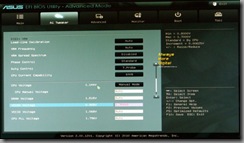 VCCSA Voltage — напряжение питания системного агента (System Agent). Диапазон: от 0.800В до 1.700В с шагом 0.00625В.
VCCSA Voltage — напряжение питания системного агента (System Agent). Диапазон: от 0.800В до 1.700В с шагом 0.00625В.
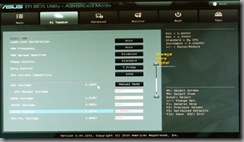 VCCID Voltage — напряжение питания системы ввода-вывода процессора (кольцеовй шины). Диапазон: от 0.800В до 1.700В с шагом 0.00625В.
VCCID Voltage — напряжение питания системы ввода-вывода процессора (кольцеовй шины). Диапазон: от 0.800В до 1.700В с шагом 0.00625В.
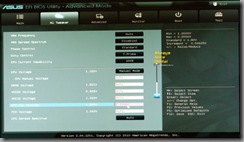 CPU PLL Voltage – задание напряжения для синхронизации внутренних множителей (Phase-Locked Loop - фазовая автоматическая подстройка частоты) (от 1.2000В до 2.2000В с шагом 0.00625В).
CPU PLL Voltage – задание напряжения для синхронизации внутренних множителей (Phase-Locked Loop - фазовая автоматическая подстройка частоты) (от 1.2000В до 2.2000В с шагом 0.00625В).
PCH Voltage – напряжение «южного» моста (от 0.8000В до 1.7000В с шагом 0.0100В)




DRAM DATA REF Voltage и DRAM CTRL REF Voltage задают множитель для каждого из модулей памяти (от 0.3950х до 0.6300х с шагом 0.0050х).
 CPU Spread Spectrum – при разгоне данную опцию лучше выключать для повышения стабильности работы системы.
CPU Spread Spectrum – при разгоне данную опцию лучше выключать для повышения стабильности работы системы.
При переключении Ai Overclock tuner в режим Manual доступны еще параметры.
BCLK/PEG Frequency – задание базовой частоты (от 80 до 300 МГц)
Ввиду особенностей платформы LGA 1155, проблематично получить стабильную систему с опорной частотой выше 105МГц.
Advanced
Расширенная настройка содержит 7 подразделов, каждый из которых описан ниже.
 CPU Configuration – в нем отображаются текущие параметры работы процессора и обеспечивается возможность их изменения. Один из них CPU Ratio обеспечивает задание коэффициента умножения процессора.
CPU Configuration – в нем отображаются текущие параметры работы процессора и обеспечивается возможность их изменения. Один из них CPU Ratio обеспечивает задание коэффициента умножения процессора.
 Intel Adaptive Thermal Monitor - при желании, можно отключить мониторинг теплового состояния процессора внутренним механизмом контроля. Мы не рекомендуем это делать, так как данный функционал отвечает за здоровье процессора.
Intel Adaptive Thermal Monitor - при желании, можно отключить мониторинг теплового состояния процессора внутренним механизмом контроля. Мы не рекомендуем это делать, так как данный функционал отвечает за здоровье процессора.
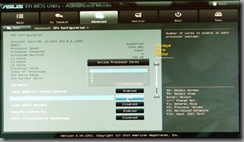 Active Processor Cores – опция дает возможность задать количество активных ядер процессора.
Active Processor Cores – опция дает возможность задать количество активных ядер процессора.
Может пригодиться бенчерам.
 Limit CPUID Maximum – опция должна быть выключена для «старых» операционных систем (Windows XP).
Limit CPUID Maximum – опция должна быть выключена для «старых» операционных систем (Windows XP).
 Execute Disable Bit – технология защиты компьютера от хакерских атак и вирусов. Рекомендуется включить опцию, если процессор поддерживает эту технологию.
Execute Disable Bit – технология защиты компьютера от хакерских атак и вирусов. Рекомендуется включить опцию, если процессор поддерживает эту технологию.
 Intel Virtualization Technology – необходима для аппаратной поддержки работы виртуальных машин (VMM).
Intel Virtualization Technology – необходима для аппаратной поддержки работы виртуальных машин (VMM).
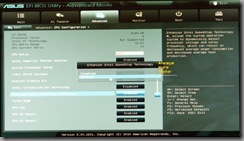 Enhanced Intel SpeedStep Technology – технология, позволяющая ОС динамически изменять напряжение питания процессора и частоту ядер в зависимости от нагрузки для уменьшения энергопотребления.
Enhanced Intel SpeedStep Technology – технология, позволяющая ОС динамически изменять напряжение питания процессора и частоту ядер в зависимости от нагрузки для уменьшения энергопотребления.
 Turbo Mode – включение/выключение технологии Turbo Boost у процессоров Intel (повышение частоты ядер при увеличении нагрузки).
Turbo Mode – включение/выключение технологии Turbo Boost у процессоров Intel (повышение частоты ядер при увеличении нагрузки).
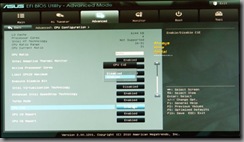

 CPU C1E, CPU C3 Report, CPU C6 Report “сигнализируют” ОС о поддержке процессором расширенных режимов энергосбережения.
CPU C1E, CPU C3 Report, CPU C6 Report “сигнализируют” ОС о поддержке процессором расширенных режимов энергосбережения.
Лучше включить, чтобы снизить энергопотребление процессора в простое.
 System Agent Configuration - позволяет задать, какой из видеоадаптеров будет инициализирован в первую очередь (Initiate Graphic Adapter), возможно, в дальнейшем появится что-то еще.
System Agent Configuration - позволяет задать, какой из видеоадаптеров будет инициализирован в первую очередь (Initiate Graphic Adapter), возможно, в дальнейшем появится что-то еще.
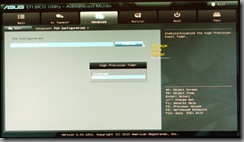 PCH Configuration – так же содержит 1 опцию — High Precision Timer, которая включает/выключает таймер событий высокой точности (HPET - High Precision Event Timer).
PCH Configuration – так же содержит 1 опцию — High Precision Timer, которая включает/выключает таймер событий высокой точности (HPET - High Precision Event Timer).
![clip_image053[1] clip_image053[1]](https://blogger.googleusercontent.com/img/b/R29vZ2xl/AVvXsEj26T4gTsPYgla9GlAJs1XCb3zJu7i3jjknIXZgNs46ycC_i1y359_ZQicNWztJEZjPbNKzMEdMkWPE4t_rvPUM0Az2hEruPXAEkYGXjQ2Ql-n9Cqi1kS1rALS_ajWXVD98bRLgIHyHJ4k/?imgmax=800)
 SATA Configuration – в данном подразделе отображаются подключенные устройства и имеется возможность задать режим работы SATA-портов (Disabled, IDE Mode, AHCI Mode, RAID Mode) и включить/выключить проверку S.M.A.R.T.. Очень удобное отображение, к какому порту подключено каждое устройство, и какой это порт на материнской плате (с указанием цвета порта).
SATA Configuration – в данном подразделе отображаются подключенные устройства и имеется возможность задать режим работы SATA-портов (Disabled, IDE Mode, AHCI Mode, RAID Mode) и включить/выключить проверку S.M.A.R.T.. Очень удобное отображение, к какому порту подключено каждое устройство, и какой это порт на материнской плате (с указанием цвета порта).
 Для каждого из портов можно разрешить горячее подключение устройства – Hot Plug.
Для каждого из портов можно разрешить горячее подключение устройства – Hot Plug.


USB configuration – здесь отображаются USB-устройства, подключенные к материнской плате на момент входа в BIOS, а так же можно включить/выключить контроллеры USB 2.0 и USB 3.0.
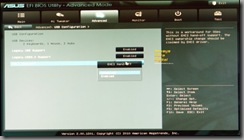 EHCI Hand-off (Enhanced Host Controller Interface) — включение или отключение расширенного управления контроллером USB. Для совместимости с операционными системами, не поддерживающими данную функцию, — выключено.
EHCI Hand-off (Enhanced Host Controller Interface) — включение или отключение расширенного управления контроллером USB. Для совместимости с операционными системами, не поддерживающими данную функцию, — выключено.
Onboard Devices Configuration – в данном подразделе имеется возможность зайдествовать/отключить имеющиеся на материнской плате различные контроллеры, а так же задать их режимы работы:
 Первая опция включает/выключает HD-аудио контроллер.
Первая опция включает/выключает HD-аудио контроллер.

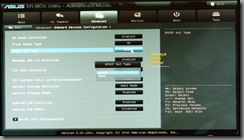 Ниже задаются спецификация вывода звука на переднюю панель (HD, AC97), а так же на какой источник передавать «цифровой» звук — SPDIF или HDMI.
Ниже задаются спецификация вывода звука на переднюю панель (HD, AC97), а так же на какой источник передавать «цифровой» звук — SPDIF или HDMI.
 Отдельно можно включить/выключить работу контроллера USB 3.0 ...
Отдельно можно включить/выключить работу контроллера USB 3.0 ...
 … и шины FireWire (IEEE-1394).
… и шины FireWire (IEEE-1394).
 Не лишней будет опция конфигурирования режима работы 2-го слота PCI-E X16_2. С одной видеокартой доступен режим AUTO.
Не лишней будет опция конфигурирования режима работы 2-го слота PCI-E X16_2. С одной видеокартой доступен режим AUTO.
В лучшем случае, он работает на скорости х4, на плате P8P67.
На P8P67 Deluxe доступно больше скорости. Подробнее, читайте в статье "Видеообзор, разгон и тест материнской платы ASUS P8P67 Deluxe (LGA1155)".
 Данные опции задают режим работы SATA-контроллера Marvell (SATA 3.0).
Данные опции задают режим работы SATA-контроллера Marvell (SATA 3.0).
 Если нужна загрузка OPROM контроллера Marvell при загрузке системы, включите этот пункт.
Если нужна загрузка OPROM контроллера Marvell при загрузке системы, включите этот пункт.

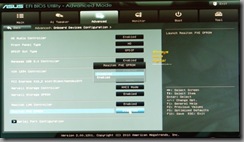 Первая опция отвечает за включение/выключение сетевого контроллера, а Realtek PXE OPROMявляется аналогом BootROM (загрузки ОС по сети).
Первая опция отвечает за включение/выключение сетевого контроллера, а Realtek PXE OPROMявляется аналогом BootROM (загрузки ОС по сети).
В случае наличия контроллера JMB (в зависимости от типа поддерживает SATA и IDE дисковые накопители) появляется возможность включить/выключить его, а так же задать режимы работы:

 Если нужна загрузка OPROM контроллера Marvell при загрузке системы, включите этот пункт.
Если нужна загрузка OPROM контроллера Marvell при загрузке системы, включите этот пункт.
 Опция Display OptionRom in Post позволяет «уменьшить» количество выводимой информации и тем самым система будет грузиться чуть быстрее.
Опция Display OptionRom in Post позволяет «уменьшить» количество выводимой информации и тем самым система будет грузиться чуть быстрее.

 Если на материнской плате имеются 2 сетевых контроллера, то появляется еще 2 дополнительных опции — Intel Lan Controller и Intel PXE OPROM.
Если на материнской плате имеются 2 сетевых контроллера, то появляется еще 2 дополнительных опции — Intel Lan Controller и Intel PXE OPROM.
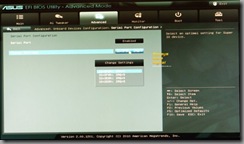 Serial Port Configuration – включает/выключает работу последовательного порта RS-232 и можно изменить адрес и прерывание порта.
Serial Port Configuration – включает/выключает работу последовательного порта RS-232 и можно изменить адрес и прерывание порта.
 APM – подраздел, определяющий работу системы после потери питания (Restore AC Power loss) и источники, с помощью которых можно включить компьютер. Они типовые, поэтому возможные параметры просто приведены на скриншотах:
APM – подраздел, определяющий работу системы после потери питания (Restore AC Power loss) и источники, с помощью которых можно включить компьютер. Они типовые, поэтому возможные параметры просто приведены на скриншотах:
Monitor
Раздел, в котором осуществляется отображение основных контролируемых параметров процессора, материнской платы, скорости вращения вентиляторов и т.п.

 CPU Q-Fan Control – разрешает управление скоростью вращения вентилятора процессора.
CPU Q-Fan Control – разрешает управление скоростью вращения вентилятора процессора.
 CPU Fan Speed Low Limit – задает минимальную контролируемую скорость вращения вентилятора прроцессора.
CPU Fan Speed Low Limit – задает минимальную контролируемую скорость вращения вентилятора прроцессора.
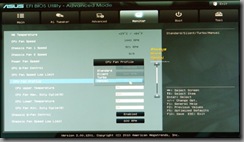 CPU Fan Profile – предоставляет пользователю профили режимов работы вентилятора процессора.
CPU Fan Profile – предоставляет пользователю профили режимов работы вентилятора процессора.
В ручном режиме возможно:
 Задать верхнюю границу температуры нагрева процессора — CPU Upper Temperature(указывается в градусах Цельсия).
Задать верхнюю границу температуры нагрева процессора — CPU Upper Temperature(указывается в градусах Цельсия).
При превышении, вентилятор раскручивается до (см. ниже).
 Выбрать максимальную скорость вращения вентилятора процессора в %, при достижении верхней границы нагрева процессора - CPU Fan Max. Duty Cycle (%).
Выбрать максимальную скорость вращения вентилятора процессора в %, при достижении верхней границы нагрева процессора - CPU Fan Max. Duty Cycle (%).
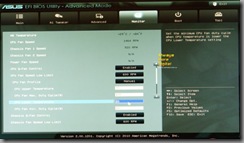 CPU Lower Temperature – нижняя граница нагрева (указывается в градусах Цельсия).
CPU Lower Temperature – нижняя граница нагрева (указывается в градусах Цельсия).
 CPU Fan Min. Duty Cycle (%) - минимальная скорость вращения вентилятора, при достижении нижней границы нагрева процессора.
CPU Fan Min. Duty Cycle (%) - минимальная скорость вращения вентилятора, при достижении нижней границы нагрева процессора.
 Chassis Q-Fan Control - обеспечивает возможность управления скоростью вращения вентилятора, подключенного к разъему Chassis.
Chassis Q-Fan Control - обеспечивает возможность управления скоростью вращения вентилятора, подключенного к разъему Chassis.
 Chassis Fan Speed Low Limit – задает минимальную скорость вращения вентилятора.
Chassis Fan Speed Low Limit – задает минимальную скорость вращения вентилятора.
 Включение ручного режима управления работой вентиляторов системы.
Включение ручного режима управления работой вентиляторов системы.

 Как видно из скриншотов, в ручном режиме управления опции эквиваленты настройкам, указываемым для вентилятора процессора.
Как видно из скриншотов, в ручном режиме управления опции эквиваленты настройкам, указываемым для вентилятора процессора.
 Anti Surge Support - включение или отключение функции защиты от превышения (OVP) или занижения (UVP) напряжений платы.
Anti Surge Support - включение или отключение функции защиты от превышения (OVP) или занижения (UVP) напряжений платы.
Boot
 Раздел, отвечающий за загрузку ОС и дополнительные свойства BIOS.
Раздел, отвечающий за загрузку ОС и дополнительные свойства BIOS.
 Boot NumLock State – задает состояние клавиши NumLock на момент включения компьютера.
Boot NumLock State – задает состояние клавиши NumLock на момент включения компьютера.
 Full Screen Logo – вывод заставки во время теста POST BIOS.
Full Screen Logo – вывод заставки во время теста POST BIOS.
Настоящие Джедаи сразу отключают. :)
 Option ROM Messages - выбор режима отображения сообщений дополнительных ROM модулей BIOS (например, RAID контроллеров и т.д. распаянных на плате).
Option ROM Messages - выбор режима отображения сообщений дополнительных ROM модулей BIOS (например, RAID контроллеров и т.д. распаянных на плате).
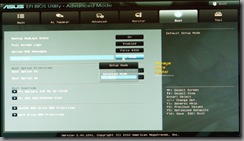 Setup Mode — здесь можно выбрать, какой режим будет запускаться по умолчанию — EZ Mode или Advanced Mode.
Setup Mode — здесь можно выбрать, какой режим будет запускаться по умолчанию — EZ Mode или Advanced Mode.
Отдельное окно с выходом или переходом в расширенный режим Advanced Mode.
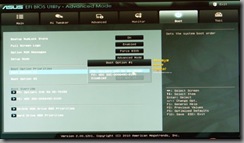 Boot Option #1 — выбор приоритета устройств для загрузки.
Boot Option #1 — выбор приоритета устройств для загрузки.

 Boot Override — однократное переопределение приоритета устройств для загрузки. Пригодится, например, чтобы загрузиться с диска LiveCD или флешки.
Boot Override — однократное переопределение приоритета устройств для загрузки. Пригодится, например, чтобы загрузиться с диска LiveCD или флешки.
Как только выбрали, вам предложат сохранить изменения и перегрузиться.
Tool
 Раздел, из которого запускаются вспомогательные утилиты.
Раздел, из которого запускаются вспомогательные утилиты.
 ASUS EZ Flash Utility – утилита обновления BIOS.
ASUS EZ Flash Utility – утилита обновления BIOS.
 Выбираем устройство, на котором находится нужный нам BIOS, и соглашаемся, что это он.
Выбираем устройство, на котором находится нужный нам BIOS, и соглашаемся, что это он.
 Подтверждаем обновление.
Подтверждаем обновление.
 Процесс обновления в действии.
Процесс обновления в действии.
 ASUS O.C. Profile – утилита работы с профилями разгона — возможно сохранить до 8-и профилей.
ASUS O.C. Profile – утилита работы с профилями разгона — возможно сохранить до 8-и профилей.
 ASUS Drive Xpert – утилита конфигурирования работы жестких дисков, подключенных к портам SATA6F_E1 и SATA6G_E2. Normal Mode – режим JBOD, Super Speed – RAID0, EZ Backup – RAID1.
ASUS Drive Xpert – утилита конфигурирования работы жестких дисков, подключенных к портам SATA6F_E1 и SATA6G_E2. Normal Mode – режим JBOD, Super Speed – RAID0, EZ Backup – RAID1.

 В случае выбора последних 2-х пунктов появляется надпись с предупреждением о «стирании» всех данных на подключенных дисках.
В случае выбора последних 2-х пунктов появляется надпись с предупреждением о «стирании» всех данных на подключенных дисках.
Рекомендуем к прочтению другие материалы по материнским платам ASUS для сокета LGA 1155:
Программный комплекс для материнских плат ASUS – ASUS AI Suite II
Видеообзор, разгон и тест материнской платы ASUS P8P67 (LGA1155)
Видеообзор, разгон и тест материнской платы ASUS P8P67 Deluxe (LGA1155)
Обсудить BIOS и статью "Подробное исследование Asus EFI BIOS для платформы LGA 1155" в конференции

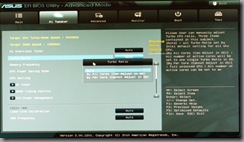












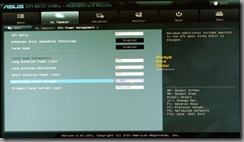













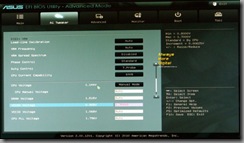
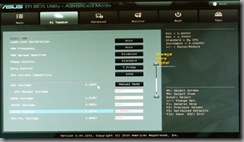
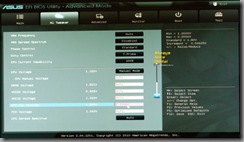



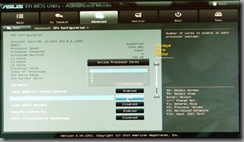



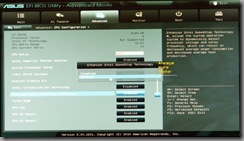

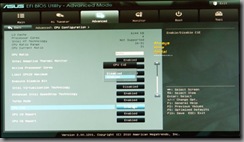



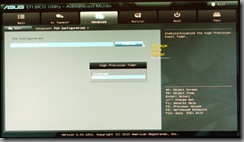
![clip_image053[1] clip_image053[1]](https://blogger.googleusercontent.com/img/b/R29vZ2xl/AVvXsEj26T4gTsPYgla9GlAJs1XCb3zJu7i3jjknIXZgNs46ycC_i1y359_ZQicNWztJEZjPbNKzMEdMkWPE4t_rvPUM0Az2hEruPXAEkYGXjQ2Ql-n9Cqi1kS1rALS_ajWXVD98bRLgIHyHJ4k/?imgmax=800)